答案:用电脑或手机端工具把歌曲转成.m4r格式,再导入“库乐队”或“文件”App,最后在“设置-声音与触感- *** *** ”里选择即可。
一、为什么苹果 *** 不能像安卓那样直接选MP3?
iOS系统出于版权与统一体验的考虑,只允许读取.m4r格式的音频文件,且时长必须≤40秒。因此,任何MP3、WAV、FLAC都必须先转换格式并裁剪长度,才能被系统识别为“ *** ”。
二、准备工作:你需要哪些工具?
- 一台Mac或Windows电脑(推荐,步骤最少)
- 或一部iPhone+iOS 13以上系统(可全程手机操作)
- 音频编辑软件:库乐队(免费)、GarageBand、爱思助手、iTunes(电脑)
- 目标歌曲:本地文件或Apple Music已下载的曲目
三、电脑端最稳方案:iTunes+Finder三步搞定
步骤1:把歌曲拖进iTunes并裁剪
- 打开iTunes,把歌曲拖入“资料库”。
- 右键→“歌曲信息”→“选项”,设置起始时间与停止时间,总时长≤40秒。
- 点击“文件”→“转换”→“创建AAC版本”,得到一段.m4a文件。
步骤2:改后缀并导入系统
- 在Finder或资源管理器找到刚生成的.m4a,把后缀手动改成.m4r。
- 双击.m4r,它会自动进入iTunes的“ *** ”列表。
- 用数据线连接iPhone,在设备页勾选“同步 *** ”,点击“应用”。
步骤3:在iPhone上启用
拔掉数据线,进入设置→声音与触感→ *** *** ,最上方就能看到刚导入的自定义 *** ,点一下即可生效。
四、纯手机党福音:库乐队+文件App零电脑操作
场景1:本地已有MP3
- 把MP3存进“文件”App的“我的iPhone”目录。
- 打开库乐队→“录音机”→左上角“轨道”图标→右上角“循环”图标。
- 在“文件”标签找到MP3,长按拖到轨道,裁剪到40秒内。
- 点击左上角“▼”→“我的乐曲”→长按文件→“共享”→“ *** ”→“导出”。
- 导出后自动跳转“设置”,直接设为 *** *** 或指定给联系人。
场景2:Apple Music歌曲
Apple Music带DRM保护,需先录屏+提取音频,或使用第三方工具(如“捷径”里的“下载音频”脚本)转成无DRM文件,再按场景1步骤操作。
五、进阶玩法:给不同联系人设置专属 ***
进入通讯录→选择联系人→编辑→ *** *** /短信 *** ,即可单独指定已导入的.m4r文件。这样老板来电一秒识别,再也不用掏手机看屏幕。
六、常见翻车点与急救方案
- 同步后找不到 *** ?检查iTunes是否勾选了“同步所有 *** ”,或重启iPhone。
- 库乐队导出按钮灰色?确认音频长度≤40秒,且项目已保存为“我的乐曲”。
- 提示“无法验证应用”?进入设置→通用→设备管理→信任库乐队开发者证书。
七、懒人包:一句话记住流程
电脑党:iTunes裁剪→改.m4r→同步;手机党:库乐队导入→裁剪→共享→ *** 。
八、延伸技巧:让 *** 更“高级”的小窍门
- 用Audacity提前做淡入淡出,避免突兀开头。
- 截取副歌前3秒+ *** ,来电时瞬间抓耳。
- 把 *** 文件命名为“歌曲名-歌手.m4r”,方便后期管理。
- 定期备份.m4r到iCloud Drive,换机时直接下载即可。
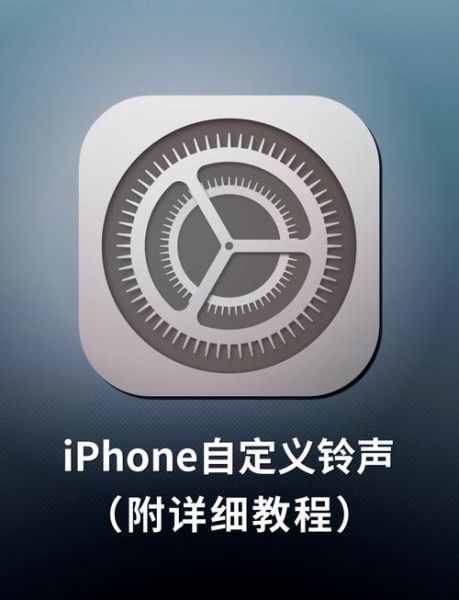

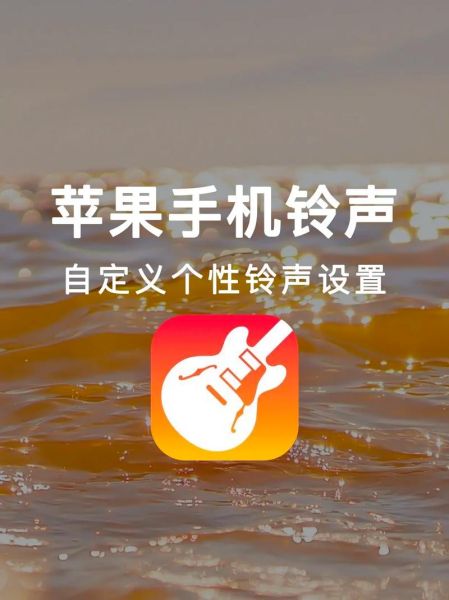
暂时没有评论,来抢沙发吧~